Dieser Modus wird verwendet, um einen Reprofaktor automatisch auszuwählen und die Vorlagen auf ein einzelnes Blatt Papier zu kopieren.
Das Gerät wählt einen Reprofaktor zwischen 25,0 und 400,0 %. Weicht die Ausrichtung der Vorlage von der Ausrichtung des Kopierpapiers ab, dreht das Gerät das Bild automatisch um 90 Grad, um einwandfreie Kopien zu erstellen.
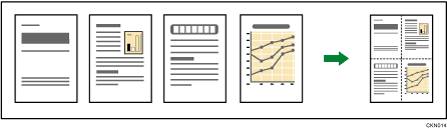
![]()
Der Papier-Bypass kann bei dieser Funktion nicht genutzt werden.
Es gibt drei Arten zum einseitigen Kombinieren.
1-seitig 2 Vorlagen
 Kombinieren 1 Seite
Kombinieren 1 SeiteKopiert zwei 1-seitige Vorlagen auf eine Blattseite.
1-seitig 4 Vorlagen
 Kombinieren 1 Seite
Kombinieren 1 SeiteKopiert vier 1-seitige Vorlagen auf eine Blattseite.
1-seitig 8 Vorlage
 Kombinieren 1 Seite
Kombinieren 1 SeiteKopiert acht 1-seitige Vorlagen auf eine Blattseite.
Ausrichtung der Vorlage und Bildposition von Kombinieren
Die Bildposition von Kombinieren hängt von der Vorlagenausrichtung und der Anzahl der zu kopierenden Vorlagen ab.
Hochformatvorlagen (
 )
)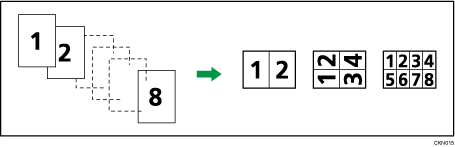
Querformatvorlagen (
 )
)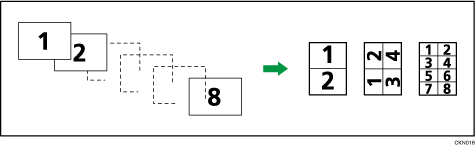
![]() Bei Verwendung der Anwendung Kopie
Bei Verwendung der Anwendung Kopie
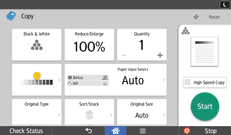
Einzelheiten zur Verwendung des Anwendungsbildschirms siehe "[Kopierer]-Bildschirm".
![]() Bei Verwendung der Anwendung Kopierer (klassisch)
Bei Verwendung der Anwendung Kopierer (klassisch)
![]() Drücken Sie auf [Kombinieren].
Drücken Sie auf [Kombinieren].
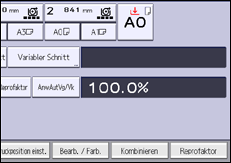
![]() Die Anzahl der zu kombinierenden Vorlagen wählen.
Die Anzahl der zu kombinierenden Vorlagen wählen.
![]() Drücken Sie auf [Vorlagenausrichtung].
Drücken Sie auf [Vorlagenausrichtung].
![]() Wählen Sie die Ausrichtung der Vorlage aus.
Wählen Sie die Ausrichtung der Vorlage aus.
![]() Drücken Sie zweimal [OK].
Drücken Sie zweimal [OK].
![]() Das Papierformat auswählen.
Das Papierformat auswählen.
![]() Legen Sie die Vorlage ein, und starten Sie den Scanvorgang.
Legen Sie die Vorlage ein, und starten Sie den Scanvorgang.
![]()
Wenn der berechnete Reprofaktor unter den minimalen Reprofaktor fällt, wird der berechnete Reprofaktor an den minimalen Faktor angepasst. In diesem Fall werden, je nach Faktor, Teile des Bildes eventuell nicht kopiert.
Ist die Anzahl der eingelegten Vorlagen geringer als die zu kombinierende Vorlagenzahl, bleibt die letzte Seite leer, wie abgebildet.
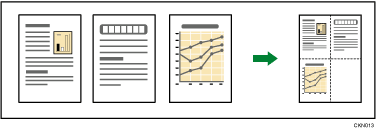
Sie können die Reihenfolge der kombinierten Bilder im Anwenderprogramm unter [Kopierfolge für Komb.] ändern. Einzelheiten siehe Bearbeiten.
Sie können den Trennlinientyp im Anwenderprogramm unter [Trennlinie für Komb.] ändern. Einzelheiten siehe Bearbeiten.
Sie können auswählen, ob an allen vier Kanten jeder Vorlage beim kombinierten Kopieren ein Rand von 3 mm (0,1 Zoll) gelöscht werden soll. Diese Einstellung kann im Anwenderprogramm unter [Schattenlösch. Vorlagenkomb.Modus] geändert werden. Einzelheiten siehe Bearbeiten.
